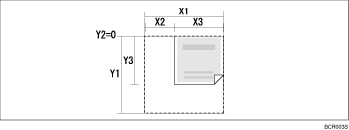当扫描整个原稿时自定义尺寸的设定步骤
本节将说明如何指定自定义尺寸以扫描原稿的整个区域。
要显示自定义尺寸设置屏幕,在初始扫描仪屏幕中按[扫描设置] > [扫描尺寸] > [自定义尺寸]。
将以如下自定义尺寸原稿为例来说明在自定义尺寸设置屏幕指定扫描设置的方法。
要扫描的自定义尺寸原稿
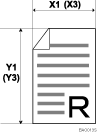
自定义尺寸设置屏幕上的扫描设置
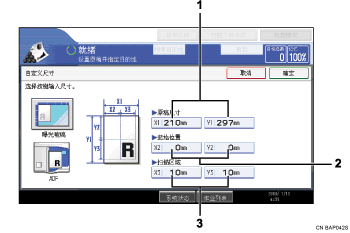
原稿尺寸(X1和Y1)
指定原稿的长度和宽度。
分别在[X1]和[Y1]中输入实际宽度和长度,然后按[
 ]键。
]键。开始位置(X2和Y2)
将开始位置设定为0 mm (0英寸)。
在[X2]和[Y2]中都输入“0”,然后按[
 ]键。
]键。扫描区域(X3和Y3)
指定与原稿尺寸(X1,Y1)相同的值。
分别在[X3]和[Y3]中输入与原稿尺寸相同的值(分别与X1和Y1相同),然后按[
 ]键。
]键。
![]()
对于X1和Y1,可指定140 mm(5.5英寸)或更大的值。
若要扫描尺寸小于140 mm (5.5英寸)的原稿,请像扫描大于140 mm (5.5英寸)的原稿的一部分一样配置有关设置。例如:若要扫描放在曝光玻璃上的CD光盘标签,根据下表指定X1
 X3和Y1
X3和Y1 Y3。有关扫描过程中的详细信息,请参见“当扫描原稿的一部分时自定义尺寸的设定步骤”。
Y3。有关扫描过程中的详细信息,请参见“当扫描原稿的一部分时自定义尺寸的设定步骤”。